
win10系统想必大家都非常熟悉吧,,一般来说桌面上的图标都是整整齐齐的,那么如果我们想要随意摆放需要什么操作呢,还有很多小伙伴不知道如何将win10系统中的桌面图标随意摆放,下面小编就把win10桌面图标随意摆放的方法分享给大家。
win10桌面图标怎么随意摆放:
1.首先我们打开电脑会看到我们的桌面图标,都是一个一个都从左到右依次的排开。

2.接着我们使用鼠标右键,点击桌面的空白处,在弹出的选择中找到“查看”并点击。
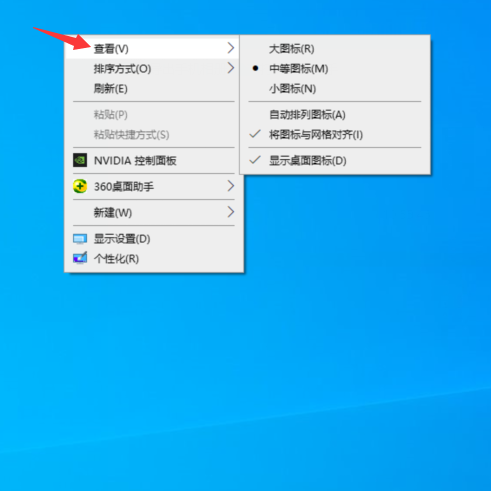
3.在查看目录下我们将自动排列图标跟将图标与网格对齐两个功能的勾选都去掉,使用鼠标点击桌面空白处,退出设置。
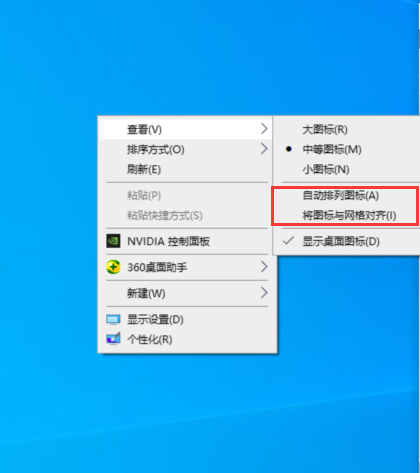
4.然后我们就发现在桌面上的图标可以随意拖动了,可以将自己喜欢的图标拖动到喜欢的位置中,我们快去试试吧。
以上就是win10桌面图标怎么随意摆动的方法内容,希望可以帮助到大家。




